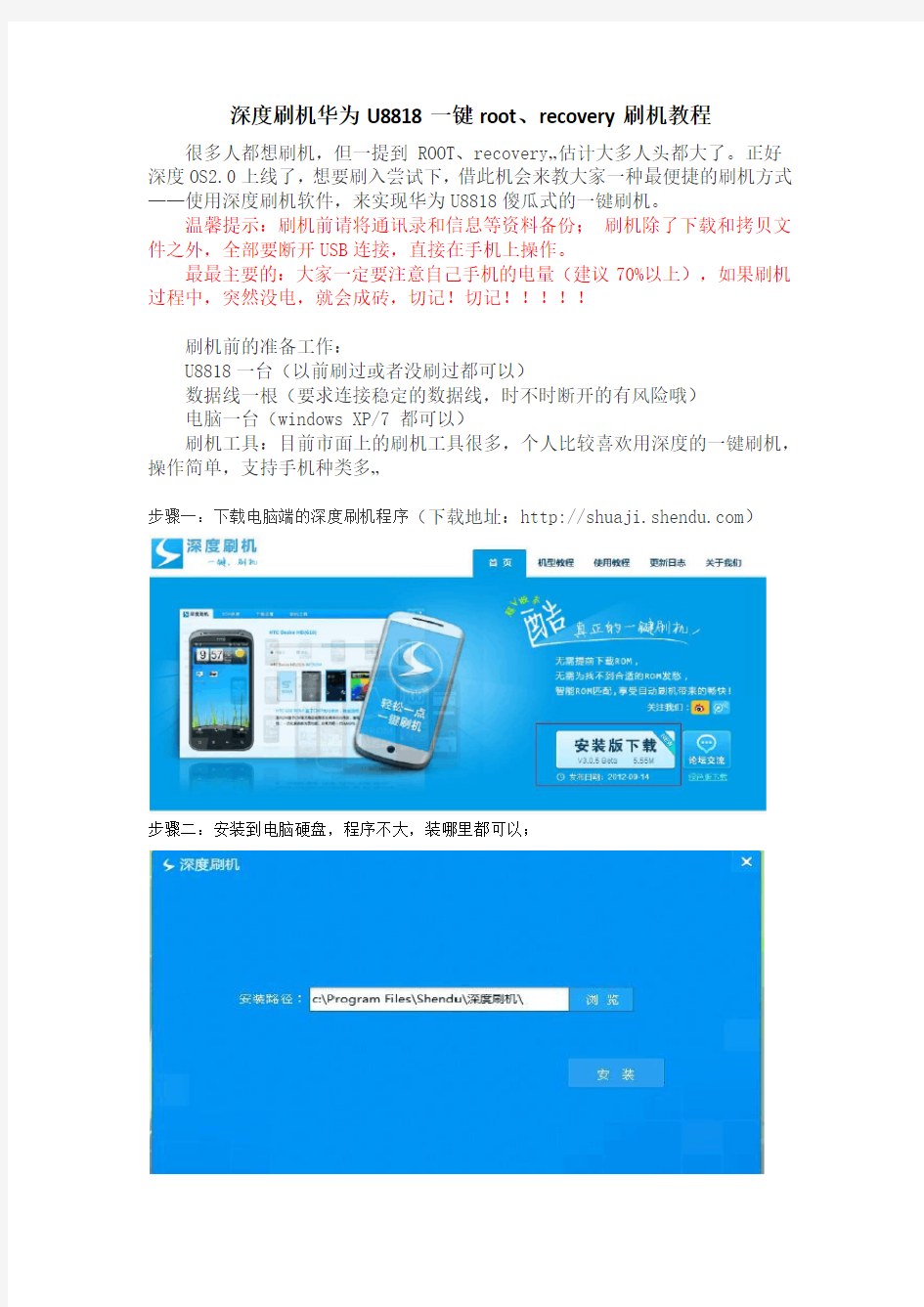
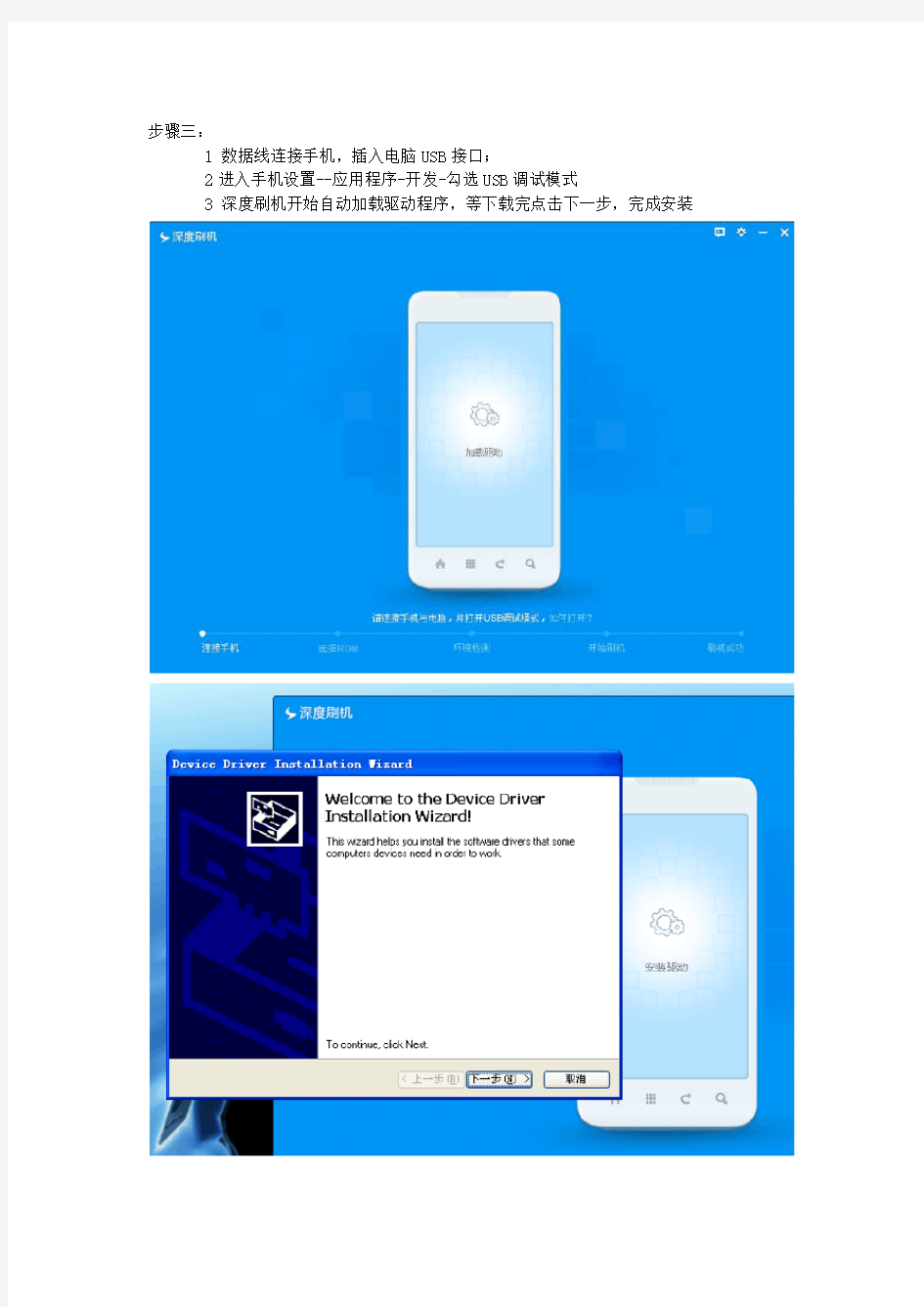
深度刷机华为U8818一键root、recovery刷机教程
很多人都想刷机,但一提到ROOT、recovery…估计大多人头都大了。正好深度OS2.0上线了,想要刷入尝试下,借此机会来教大家一种最便捷的刷机方式——使用深度刷机软件,来实现华为U8818傻瓜式的一键刷机。
温馨提示:刷机前请将通讯录和信息等资料备份;刷机除了下载和拷贝文件之外,全部要断开USB连接,直接在手机上操作。
最最主要的:大家一定要注意自己手机的电量(建议70%以上),如果刷机过程中,突然没电,就会成砖,切记!切记!!!!!
刷机前的准备工作:
U8818一台(以前刷过或者没刷过都可以)
数据线一根(要求连接稳定的数据线,时不时断开的有风险哦)
电脑一台(windows XP/7 都可以)
刷机工具:目前市面上的刷机工具很多,个人比较喜欢用深度的一键刷机,操作简单,支持手机种类多…
步骤一:下载电脑端的深度刷机程序(下载地址:https://www.doczj.com/doc/af807687.html,)
步骤二:安装到电脑硬盘,程序不大,装哪里都可以;
步骤三:
1 数据线连接手机,插入电脑USB接口;
2进入手机设置--应用程序-开发-勾选USB调试模式
3 深度刷机开始自动加载驱动程序,等下载完点击下一步,完成安装
步骤四:驱动安装好后稍等,进入刷机界面,点“刷机工具”,里面有很多实用的小工具,数据的备份和还原,系统的备份和还原,一键root等,如果只想root或者刷入recovery,实用工具就能搞定;
切记,刷机前一定要做好数据的备份!备份的时候注意手机屏幕,点“允许”
开始备份
如果喜欢主页面推荐的ROM的话,备份后直接点“一键刷机”就OK,有其它的ROM包的话,点“自选ROM”,选定已下载好的ROM包,按“一键刷机”。我直接选的第一个深度OS2.0的包,开始一键刷机。
开始自动下载选定的ROM,
ROM下载完后自动开始检测SD卡容量(保证SD卡有足够的空间,对8818来说,300M就足够了)
接下来开始自动往手机的SD卡里传输ROM,
传输完跳转到自动刷机界面,开始自动刷机,
此时手机屏幕会发生变化,自己进入recovery并自动刷机刷机完成
步骤五:打开常用工具,进行数据恢复,搞定!
下面来几张OS2.0的图,测试一下,系统流畅,画面简洁,RAM也是同类系统中剩余最多的,有兴趣的机油可以一试。
友情提示:注意手机的版本,如果是2.3的刷4.0ROM的话,要先升级下版本,否则可能出现问题,手机系统从2.3升级到4.0,需要到官方申请解锁,然后才可以刷入第三方ROM,切记!华为官网提供下载,里面有个很详细的PDF教程,楼主就不写了。
TCL P606L是一款千元4G手机,支持六模双卡。TCL P606L怎么root?TCL P606L如何root?看到很多TCL P606L的用户都在找这方面的教程。下面给大家带来了TCL P606L的一键root权限获取教程。 TCL P606L root前提条件 ?下载安装刷机大师打开工具箱里面的ROOT大师,或者直接直接安装ROOT大师。?打开USB调试,不同的安卓版本打开调试的方法不一样,可以参考这里:USB调试模式打开方法。 TCL P606L root工具准备 ?驱动安装:建议使用刷机大师来安装驱动,快捷方便。 刷机大师下载地址:刷机大师下载 ?ROOT大师下载地址:ROOT大师下载 TCL P606L root步骤方法 前提准备1、下载安装刷机大师打开工具箱里面的ROOT大师,或者直接直接安装ROOT 大师。 2、打开USB调试,不同的安卓版本打开调试的方法不一样,可以参考这里:USB调试模式打开方法。 3、安装手机驱动,使用刷机大师自动装好手机驱动。 打开ROOT大师 1、打开ROOT大师,等待usb连接成功,如下图所示:
手机成功连接后,点击“一键ROOT”开始ROOT! 出现下图界面,请耐心等待ROOT完成~
一般不超过5分钟,就会显示“ROOT权限已获取”,查看手机上多了一个root大师手机版软件就表示手机已经成功ROOT了,想ROOT的用户快自己试试吧。 TCL P606L root后可以做什么呢? 刷机大师开发了智能卸载内置软件功能,也删除那些可恶的系统预装软件了,不用担心卸载软件导致系统问题。或者使用安卓清理大师及时清理手机垃圾,让手机时时刻刻保持最佳状态。 安卓清理大师下载地址:安卓清理大师下载 TCL P606L获取root权限后,想给TCL P606L刷机的朋友,看这个刷机教程:TCL P606L 一键刷机教程TCL P606L刷机包下载
华为S8600 spark(火花)刷机、一键刷机、一键ROOT、recovery教程 作为市面上非常少见的C+G网的手机,绰号“金刚狼”的S8600在11年可谓是风光无限,一年多时间过去,其配置在现在只能勉强及格,但其用户目前还很多。官方不再更新,用久了又卡,只能通过刷机来解决了,但是网上的教程太过繁琐,没有刷过机很难看懂。今天我来教大家一种最便捷的刷机方式——使用深度刷机软件,实现S8600傻瓜式的一键刷机。 刷机前的准备工作: S8600一台(以前刷过或者没刷过都可以) 数据线一根(要求连接稳定的数据线,时不时断开的有风险哦) 电脑一台(windows XP/7/8都可以) 刷机工具:目前市面上的刷机工具很多,个人比较喜欢用深度的一键刷机,操作简单。 =============================分割线========================== 温馨提示:刷机前请将通讯录和信息等资料备份;刷机除了下载和拷贝文件之外,全部要断开USB连接,直接在手机上操作。 最最主要的:大家一定要注意自己手机的电量(建议70%以上),如果一直连着数据线还好,要是中间意外断开,电量又不足的话,就会成砖,切记!切记!!!!! 步骤一:下载电脑端的深度刷机程序(下载地址:https://www.doczj.com/doc/af807687.html,) 步骤二:安装到电脑硬盘;
步骤三: 1 数据线连接手机,插入电脑USB接口; 2进入手机设置--应用程序-开发-勾选USB调试模式 3 深度刷机开始自动加载驱动程序,等下载完点击下一步,完成安装(如果之前使用过豌豆荚、91助手、360助手之类的软件,驱动已经自动安装好了) 步骤四:在ROM市场选择好ROM,并下载。
安卓手机root权限获取一键root软件使用教程 Root什么意思 在Unix系统(如AIX、BSD等)和类UNIX系统(如Debian、Redhat、Ubuntu等各个发行版的Linux)中,系统的超级用户一般命名为root。root是系统中唯一的超级用户,具有系统中所有的权限,如启动或停止一个进程,删除或增加用户,增加或者禁用硬件等等。 root就是手机的神经中枢,它可以访问和修改你手机几乎所有的文件,这些东西可能是制作手机的公司不愿意你修改和触碰的东西,因为他们有可能影响到手机的稳定,还容易被一些黑客入侵(Root是Linux等类UNIX系统中的超级管理员用户帐户。) root权限获取的好处 1.可以备份系统。 2.使用高级的程序,例如屏幕截图、root explorer等等, 3.修改系统的内部程序 4.将程序安装到SD卡中(Android2.2以下默认是不支持的) 如何使用root软件一键root呢? 小猴教给椒友们的将是最简单的方法,首先下载z4root软件并安装到手机中,安装完成后打开z4root软件。
z4root图标 打开后将会出现两个选项,第一个是临时root,也就是reboot(重启)后就会还原回未root状态,第二个就是永久root了,使用第二个以后,我们重新开机也不再需要root 权限了。
z4root打开界面 选择一项进入后,软件就会自动对手机进行root,完全不用我们手工进行操作,非常得方便。
root中 经过一段时间的等待之后,如果成功的话,会在软件菜单中增加一个授权管理的图标,有了这个图标就表示我们的手机已经root成功了,现在你想怎么用就怎么用了。
太抱歉了,因为教程实在是有点粗浅了,其实很多东西都不知道怎么去写,这不是复制粘贴,当然很多只是一步步的走的,不过也许我自己觉得已经阐述的很清楚了,可是一旦别人看起来,还是感觉很深奥,没办法,本人就这点能力了,呵呵! 大家都知道安卓的核心更换呢,那是在boot.img里面,那么如何在WINDOWS下去解开它呢,LINUX的自己略过。。。。 首先百度BOOTIMG.EXE,然后你懂的,会出来一大堆,这得感谢制作bootimg.exe的作者,本来是为华为的机器做的分解工具,不过我们也可以拿来分解boot.img、recovery.img等,OK!先来谈谈这两个文件的基础,部分来自网络。 boot和recovery映像的文件结构 boot和recovery映像并不是一个完整的文件系统,它们是一种android自定义的文件格式,该格式包括了2K的文件头,后面紧跟着是用gzip压缩过的内核,再后面是一个ramdisk 内存盘,然后紧跟着第二阶段的载入器程序(这个载入器程序是可选的,在某些映像中或许没有这部分)。此类文件的定义可以从源代码android-src/system/core/mkbootimg找到一个叫做bootimg.h的文件。 (译者的话,原文是一个叫做mkbootimg.h的文件,但从Android 2.1的代码来看,该文件名应该是改为bootimg.h了)。 /* ** +-----------------+ ** | boot header | 1 page ** +-----------------+ ** | kernel | n pages ** +-----------------+ ** | ramdisk | m pages ** +-----------------+ ** | second stage | o pages ** +-----------------+
华为手机怎么强制刷机 刷机分为卡刷和线刷。其中华为的手机还提供了一种比较特殊的刷机方式,叫做强刷。那什么是强刷呢?华为的手机怎么强制刷机呢?小编就给大家介绍一下。 华为的强制刷机,又叫三键强刷,实际上执行的是系统本身的升级过程。三键强刷也是一种卡刷方式,只不过可以在不解除BL锁的情况下升级。 华为手机强制刷机的步骤: 一、刷机准备 1、备份好手机里的数据。 2、确保手机的内存卡或SD卡有足够的空间(至少2G以上)。 3、手机的电量百分之30以上。 4、确认自己的手机版本号。在设置——关于手机——版本号里可以查看。 二、下载刷机包 登录华为官网,在技术支持里找到自己的手机型号,然后下载刷机包(固件版本一定要和自己的手机版本完全一致,否则很有可能刷机失败!)
三、设置刷机包 将手机通过数据线连接电脑,然后将下载的刷机包解压,再将dload文件夹复制到手机的内存卡或SD卡根目录下,确保 dload 文件夹中有一个“UPDATE.APP”文件。 四:强制刷机 取下手机,然后将手机关机。在关机状态下同时按住手机的音量+键、音量-键、电源键,同时按住这三个键几秒,手机就进入强刷界面~ 整个升级过程约三五分钟。不要做任何操作,耐心等待,升级界面出现OK字样后,代表已刷机成功,现在依旧不要动,升级完成后会自动重启,刷机后开机过程会有点慢,耐心等待就是了。
五、强刷失败了怎么办? 如果上面的操作不小心弄错了,很有可能会刷机失败,然后手机无法开机,那么这时候要怎么办呢?可以使用线刷宝的救砖功能重新刷机: 华为手机一键救砖工具线刷宝下载: https://www.doczj.com/doc/af807687.html,/ashx/downloadTransfer.ashx?utm_source=wen ku 华为手机刷机包下载:
工具准备 ?刷机工具下载:刷机大师下载 ?刷机包可以去ROM基地下载,也可以直接在刷机大师里面下载。 刷机前置条件 ?手机电量充足,建议50%以上电量剩余。 ?保证手机内置存储或手机外置SD卡至少有大于ROM包100M以上的剩余容量。步骤方法 手机连接刷机大师 下载刷机大师解压后安装,开启手机USB调试模式后 (如何开启调试?),连接到刷机大师会自动安装手机端驱动,使手机保持正常的开机状态。 进行ROOT 点击“更多工具”,选择“ROOT大师"对华为mate8一键ROOT ,等待ROOT成功后自动重启。
数据备份 点击“更多工具”,选择“备份大师"对你的手机进行数据备份。 选择ROM包 选择华为mate8的刷机包或者是点击刷机大师里面的ROM基地,然后在左边点击热门品牌,搜索华为mate8,点击进去就可以见到华为mate8 ROM包。 一键刷机 准备好ROM,我们就可以开始一键刷机了,刷机开始之前中刷机大师会对手机和对刷机包
进行检查,点击“浏览”选中刚才下载好的ROM,别忘了按照提示备份好联系人、短信和应用哦。 进入“一键刷机”模式之后,我们的奇妙之旅就开始啦。接下来设备进入自动刷机模式,大 概5-15分钟后,即可完成华为mate8的一键刷机!请务必耐心等待。刷刷微博,关注一下 @刷机大师是个不错的选择哦。
耐心等待几分钟,刷机就会自动完成啦!恭喜您刷机成功,要记得及时把这刷机成功的喜悦分享到你的微博哦,分享给你的朋友们,让更多朋友用上的刷机大师,摆脱手机的“卡慢丑"的困境。手机焕然一新的感觉怎么样?赶快去下载应用吧。刷机大师内含强大的应用市场,点击“应用游戏”,快速下载你想要的应用、游戏、主题。您还可以通过二维码扫描下载应用酷(查看新版特性)快速下载应用。
华为U8950D刷机,解锁,recovery,root软件+教程 此文仅分享 1、解锁bootloader 对于大多数人来说对于命令都不怎么熟悉,所以我就介绍比较直观的解锁方式,解压华为U8950D(荣耀+)解锁脚本.zip后得到 1)去华为官网申请解锁码,申请好后进行第二步 2)安装手机驱动, 3)将手机进入fastboot模式,(长按音量下键+开机键),界面会一直卡在哪里,然后用数据线连接电脑, 4)双击“开始解锁”,出现 如果没有解锁过可以直接输入2然后敲回车,进入
按任意键,进入 此时左上角会有类似中间 这样的提示,继续按任意键进入以下界面:
在这里输入你的解锁码后敲回车。 5)等待重启后解锁完成。 6)如果要查询自己解锁没有进入fastboot后运行“开始解锁”选择1就可以看到自己的bootloader状态,LOCKED表示是锁的,UNLOCKED表示解锁. 方法一: 用方法一文件夹的文件(刷root不同) 2、刷入recovery 1)关机后继续进入fastboot模式,连接数据线 2)解压U8950D_OneKey_Recovery +root.zip,打开运行我刷recovery
进入: 按任意键继续 继续按任意键
按任意键: 完成后下面会提示 然后按任意键机子会重新启动。 此时刷入recovery成功·····拔掉数据线,为下一步做准备。 3、root···· 1)关机,长按音量上+开机键,进入recovery,由于没发截图,所以我只能这样给大家说,请各位细心操作, 2)进入recovery后,音量+-可以调上下,电源键是选择,选择高级功能,确定后会看到获取ROOT权限,按电源键选择, 3)重启手机,完成root 方法二:recovery、root。软件下载地址:(https://www.doczj.com/doc/af807687.html,/share/link?shareid=106184&uk=1124315836)
以下是阿里云出厂时的云OS root工具和教程: 现在已经使用android 2.2的root工具root成功!无需像网友说的那样,开启USB调式模式什么的,谁还说它不是android ?? 1、下载并安装授权管理工具:Superuser 2、下载并安装root工具:Universal Androot v1.6.1 安装完成后运行Universal Androot v1.6.1,点击Go Root 按钮,即可轻松获取到root权限。 附件中已经包括上面2个软件,下载解压复制到SD卡,安装即可。 一键ROOT工具.zip (426.88 KB) 下载次数: 7841 说明:root工具会被报病毒,这正常的。下载时先把杀毒软件禁用。 3、Root完成之后你就可以用R.E管理器删除system/app下面自己不需要的应用程序了! R.E管理器下载:https://www.doczj.com/doc/af807687.html,/viewthread.php?tid=30959 初级小白请看下面手把手教你获取root权限(有经验的请路过) 先把那2个工具(可以到https://www.doczj.com/doc/af807687.html,/file/aqx9qpyd#Download 一鍵獲取root權限.rar下载),下载到电脑上。 1、把手机连接电脑,会提示“连接类型选择”,你选择U盘模式,确定! 2、电脑上会多出一个磁盘,然后把2个文件拷到主目录下。然后断开与电脑的连接。 3、在手机上找到“ Polaris阅读器” 打开,并进入我的文件夹 4、然后找到刚才放入的APK文件,先点击Superuser_2.3.6.2.apk,它会弹出安装界面,再点安装,程序已安装后,点完成 按上面方式,继续安装另一个UniversalAndroot_v1.6.1.apk 5、全部安装完成后,在点方框 ,返回到主桌面上。找到Universal Androot v1.6.1,点击运行!软件打开后,点击Go Root 按
版本升级指导书 关键字:系统更新、系统升级、刷机、升级包、安装包、升级软件版本 请您根据需要选择合适的版本升级方法。 1、在线升级。华为时刻关注您的用户体验,会不定期的推送新版本。手机在收到新版本提示后,您就可以根据下面具体步骤升级。 2、Hisuite 手机助手升级。使用Hisuite选择任意想要升到的版本。 3、eRecovery升级。手机无法开机、或者系统不稳定的时,您可以使用此方法升级。这种方式会格式化您的所有数据,请您提前备份数据。 4、Hisuite 手机助手系统恢复升级。这种方式也会格式化您的所有数据,请您提前备份数据。 一、在线升级 升级注意事项: 1、在线升级前,请确保手机已连接到网络。在线升级需要消耗一定的流量,建议在WLAN 环境下升级。 2、升级过程中,请保证电池电量大于20%。 升级步骤: 1、在设置>系统更新中,点击检查更新。
2、如果检测到有新的版本,点击新版本下载软件升级包。 3、下载完成后,点击重启升级。手机升级需要一定时间,升级过程中请不要进行任何操作。 升级完成后,手机会自动重启。 二、H isuite 手机助手升级 升级注意事项: 1、电脑端下载安装最新版本的华为手机助手,下载地址: https://www.doczj.com/doc/af807687.html,/appsoft/。 2、升级过程中,请保证电池电量大于20%。 升级步骤: 1、将手机连接电脑。 2、在电脑端的手机助手,点击系统更新。
3、找到新版本升级。过程中请耐心等待。
三、手机系统恢复(eRecovery) 升级注意事项: 1、此种方式会擦除用户数据,升级前,请先做好数据备份。 2、周围环境有可用的WLAN 网络。 3、升级过程中,请保证电池电量大于20%。 升级步骤: 1、手机在充电状态下,长按音量上键+电源键15秒以上,手机会自动重启进入华为系统恢
华为c8500刷机 一.手机升级(区别刷机) 1.进入官方网站:https://www.doczj.com/doc/af807687.html,/cn/ 2.依次点击:产品-个人终端-手机-智能手机-huawec8500-下载,你找找就可找到了。 3.下载完成后在压缩包中有一个版本升级指导书,介绍了两种升级的方法。 (一)强制升级:推荐无法正常开机的情况下升级(包括刷机后无法开机,无法进入待机界面等) 步骤一:准备一张256M以上容量的SD卡,建议使用Sandisk, Kingstone, 或Kingmax, 步骤二:在电脑格式化SD卡, 步骤三:在电脑中右键点击软件压缩包,选择解压到当前目录,解压完成后会出现一个dload目录, 步骤四:确认一下dload目录中存在update.app文件,然后将整个dload 拷贝到SD卡根目录下, 步骤五:手机在关机状态下,插入SD卡,同时按下挂机键+音量上键+开机键,手机自动进入升级模式,然后开始升级。(注意:从2.1 平台版本升级到2.2 平台版本时,需要升级两次才能成功。第一次升级在即将完成时会提示失败(这属于正常现象),需要拔掉电池(如果插着USB线,则也需要拔掉USB线),等候10秒以上,然后再插入电池,重新按下挂机键+音量上键+开机键,再次升级,即可升级成功。) 步骤六:待第二次升级进度条走满不动后,手机会自动重启,至此主升级包升级完成. (二)正常升级:在正常开机的情况下升级
1、在电脑中解压zip压缩包后将dload文件拷贝到存储卡根目录下; 2、在手机上进行此操作开始升级:设置→SD卡和手机内存设置→软件升级→SD卡升级→确认→升级。 3、等待进度完成,总计时间约4-5分钟。 二:刷机(这里只介绍卡刷) 1.在卡刷之前,如果将zip后缀的rom包拷入内存卡中,然后按向上,接听, 开机键。进入刷机模式后无法选择内存卡中的刷机包。所以在这之前我们要用recovery包来弄一下。安装过以后就可以直接刷rom包了。Recovery包有中文和英文的(区别是刷机时提示的区别)。 2.下面来介绍recovery包的用法: 有时下载的包会分不清,那么下说一下recovery包 只要看到这样的目录结构就是recovery包,安装recovery是刷机之前必须的,另外安装驱动也是装recovery的必须。 我们将这种目录结构的recovery的文件放在电脑的某个地方,将手机与电脑断开连接并关闭手机。 在关机状态下按住音量减小键+红色挂机键+开机键一段时间,会发现停留在华为开机图像,之后手机连接电脑。要确定连接成功。
华为荣耀刷机教程Prepared on 21 November 2021
华为荣耀3 Outdoor是华为旗下最新出的一款手机,今天就和大家分享的是华为荣耀3刷机教程,教大家如何升级最新版本的系统固件,供机友们参考。 华为荣耀3更新官方包目前有2种升级模式,即正常升级和强制升级,接下来将为大家一一讲解。 一、刷机前准备工作: 1、检查Micro SD卡是否可以读写,SD卡的剩余空间须大于软件包,建议使用Sandisk、Kingstone、或Kingmax。 2、检查升级软件包,主要是升级的方法要掌握。 二、升级操作开始: 注意: 1、升级操作会擦除用户数据,升级前请将重要数据和应用做好备份。 2、在升级过程中,保证电池电量要大于15%。 【强制升级】 步骤一:准备一张1G以上容量的SD卡,建议使用Sandisk、Kingstone、或Kingmax。 步骤二:格式化SD卡(可选)。 步骤三:拷贝软件主升级包到“dload”文件夹(如没有需创建)到SD卡根目录,确认一下dload目录中存在UPDATE.APP文件。 步骤四:同时按住音量上、下键,按开机键,音量上下键持续按10秒以上,此时手机应该自动触发SD卡升级操作。 【正常升级】 步骤一:准备一张1G以上容量的SD卡,建议使用Sandisk, Kingstone, 或Kingmax。 步骤二:格式化SD卡(可选)。 步骤三:拷贝软件主升级包到“dload”文件夹(如没有需创建)到SD卡根目录,确认一下dload目录中存在UPDATE.APP文件。 步骤四:将SD卡插入手机开机,进入“设置”菜单,选择“存储”->“软件升级”- >“SD卡升级”。根据对话选择是否备份数据,最后选择“升级”按钮,开始升级。 三、升级验证及问题处理: 版本检查--开机后进入设置-〉关于手机-〉版本号,查看版本号正确,倒数第二项--Build number为:U9508 V100R001CHNC00B024。
步步高vivo X3t一键Root及刷机教程 “刷机全能助手”是一款专门为机油提供的一键Root、一键刷机、一键安装软件等一站式手机助手类软件,它可以帮我们对手机进行ROOT,可以刷机还可以下载安装软件和游戏。下面就简单介绍一下如何使用刷机全能助手来给我们心爱的vivoX3刷机。 第一步:Root(如已Root可直接飘过) 使用全能刷机助手Root或刷机,在助手启动后自动进行检测并安装手机驱动,正常情况下您完全不必担心手机找不到驱动,下面开始简单的说说如何Root手机。 1.下载刷机全能助手并安装。下载地址为:https://www.doczj.com/doc/af807687.html,/ 2.关闭其他助手类软件 特别注明:请务必关闭PC端的手机助手自动启动,以豌豆荚为例,如下图: 将启动项目下的“启动”和“检测”两项前面的对勾去掉 双击打开刷机助手,手机开机状态下用USB数据线连接电脑(请尽量选择USB2.0接口) 3.开始ROOT
●此图为刷机助手主界面,通过最下方可以得知我们的手机已经链接上刷机软件,以及软件版本●通过界面中间我们可以知道该手机的型号以及是否ROOT 我们点击软件上部的ROOT,来到ROOT界面 注意界面左下方的ROOT方案,此时应为打开状态,即上图的ON
打开ROOT方案后,我们需手动选择到PWN模式,请注意一定要是PWN模式!!! 选择后的界面 现在就可以点击“开始ROOT”按钮了,点击后助手会自动对手机进行ROOT了,Root过程中请不要操作手机和拔除USB 连接线!
已经开始Root了,请耐心等待个分把钟··· 当进度条到达100%后,说明助手已经ROOT完成了 ROOT后的手机界面RE管理器授权截图 我安装了RE管理器测试是否已经ROOT,通过(RE管理器授权截图)可知我们已经完美ROOT了
vivo Y29L是一款颜值很高的手机,支持移动4G网络。看到很多人都在找vivo Y29L 的root教程,那vivo Y29L如何root,这就告诉你vivo Y29L获取root权限的方法,下面是root教程。 vivo Y29L root前提条件 ?下载安装刷机大师打开工具箱里面的ROOT大师,或者直接直接安装ROOT大师。?打开USB调试,不同的安卓版本打开调试的方法不一样,可以参考这里:USB调试模式打开方法。 vivo Y29L root工具准备 ?驱动安装:建议使用刷机大师来安装驱动,快捷方便。 刷机大师下载地址:刷机大师下载 ?ROOT大师下载地址:ROOT大师下载 vivo Y29L root步骤方法 前提准备 1、下载安装刷机大师打开工具箱里面的ROOT大师,或者直接直接安装ROOT大师。 2、打开USB调试,不同的安卓版本打开调试的方法不一样,可以参考这里:USB调试模式打开方法。 3、安装手机驱动,使用刷机大师自动装好手机驱动。 打开ROOT大师 1、打开ROOT大师,等待usb连接成功,如下图所示:
手机成功连接后,点击“一键ROOT”开始ROOT! 出现下图界面,请耐心等待ROOT完成~
一般不超过5分钟,就会显示“ROOT权限已获取”,查看手机上多了一个root大师手机版软件就表示手机已经成功ROOT了,想ROOT的用户快自己试试吧。 vivo Y29L root后可以做什么呢? 刷机大师开发了智能卸载内置软件功能,也删除那些可恶的系统预装软件了,不用担心卸载软件导致系统问题。或者使用安卓清理大师及时清理手机垃圾,让手机时时刻刻保持最佳状态。
华为Y511-T00(移动3G)刷机教程图解(可救砖) 华为Y511-T00(移动3G)搭载联发科MT6572双核处理器,手机成砖的教程工具摆在面前都难以救回手机。华为Y511-T00(移动3G)要怎么刷机呢?今天线刷宝小编给大家讲解一下关于华为Y511-T00(移动3G)的图文刷机教程,线刷教程和救砖教程,一步搞定刷机失败问题,跟着小编一步步做,刷机Soeasy! 华为Y511-T00(移动3G)搭载联发科MT6572双核处理器,于2013年上市,主屏尺寸4.5英寸,操作系统为AndroidOS4.2,内存512M。这款手机要怎么刷机呢?请看下面的教程。 (图1) 2:刷机准备 华为Y511-T00(移动3G)一部(电量在百分之20以上),数据线一条,原装数据线刷机比较稳定。 刷机工具:线刷宝下载 刷机包:华为Y511-T00(移动3G)刷机包 1、打开线刷宝,点击“线刷包”(如图2)——在左上角选择手机型号(华为
-Y511-T00),或者直接搜索Y511-T00 (图2) 2、选择您要下载的包(优化版&官方原版&ROOT版:点击查看版本区别。小编建议选择官方原版。), 3、点击“普通下载”,线刷宝便会自动把包下载到您的电脑上(如图3)。 (图3)
2:解析刷机包 打开线刷宝客户端——点击“一键刷机”—点击“选择本地ROM”,打开您刚刚下载的线刷包,线刷宝会自动开始解析(如图4)。 (图4) 第三步:安装驱动 1、线刷宝在解包完成后,会自动跳转到刷机端口检测页面,在刷机端口检测页面(图5)点击“点击安装刷机驱动”, 2、在弹出的提示框中选择“全自动安装驱动”(图6),然后按照提示一步步安装即可。
z4root安卓手机一键root 永久取得最高权限!删除定制软件教程 Root权限是什么? 1)root是系统中的超级管理员用户帐户,该帐户拥有整个系统至高无上的权力,所有对象他都可以操作,所以很多黑客在入侵系统的时候, 都要把权限提升到root 权限,用windows的方法理解也就是将自己的非法帐户添加到Administrators 用户组。 2)获得root权限之后就意味着已经获得了手机的最高权限,这时候你可以对手机中的任何文件(包括系统文件)执行所有增、删、改、查的操作。 首先下载z4root软件并安装到手机中,安装完成后打开z4root软件。https://www.doczj.com/doc/af807687.html,/anzhuoruanjian/xitonggongju/2011/1216/297.html
root前(建议):为了让大家更好的完成root,防止意外发生,我们建议备份!备份步骤如下: 1:进入到RE管理器 2:system-app 按下中间的键,全选-复制 3:粘贴到你的sd卡里! (建议通过数据线再拷贝到电脑上再做个备份,免得sd卡出现问题,备份文件丢失,问题就大了!) Z4ROOT来自XDA的RyanZA发布的,功能非常强大。如果你ROOT失败,也不用担心机器会坏,重启机器就会恢复以前状态。 下面正式开始root,注意了哦! root教程: 1:开启--usb调试在手机按MENU键点通知点USB已连接点打开大容量存储(勾选) 2:运行z4root
主界面上面有三个选项: Tenmporary Root:取得临时权限 Permanent Root :取得永久权限 Un-root :清除root文件 这里我们选择Permanent Root取得永久权限等待几分钟
======== (command write failed (Invalid argument)) / 8672 ======== 翻译:命令写入失败(无效参数) PS:数据线或USB口问题(链接中断,链接不稳定,供电不足)(手机助手冲突) ======== (command write failed (No such device or address)) / 26709 ========翻译:命令写入失败(没有这样的设备或地址) PS:数据线或USB口问题(链接中断,链接不稳定,供电不足) ======== (command write failed (No such file or directory)) / 893 ========翻译:命令写入失败(没有这样的文件或目录) PS:数据线或USB口问题(链接中断,链接不稳定,供电不足) ======== (command write failed (Too many links)) / 1771 ========翻译:(命令写入失败(太多的链接) PS:数据线或USB口问题(链接中断,链接不稳定,供电不足) ======== (command write failed (Too many open files in system)) / 4 ========翻译:命令写入失败(系统中打开文件过多) PS:数据线或USB口问题(链接中断,链接不稳定,供电不足) ======== (command write failed (Unknown error)) / 1407 ========翻译:(命令写入失败(未知错误) PS:数据线或USB口问题(链接中断,链接不稳定,供电不足) ======== (data transfer failure (No such device or address)) / 302 ========翻译:数据传输失败(没有这样的设备或地址) PS:数据线或USB口问题(链接中断,链接不稳定,供电不足)
华为P6-C00线刷教程_刷机教程图解,救砖教程 华为P6-C00:下载华为P6-C00安卓ROM刷机包,选线刷宝官网。本站所有华为P6-C00ROM刷机包都经过人工审核检测,更有刷机保为您提供刷机保险,让您无忧刷机!。华为P6-C00要怎么刷机呢?今天线刷宝小编给大家讲解一下关于华为P6-C00的图文刷机教程,线刷教程和救砖教程,一步搞定刷机失败问题,跟着小编一步步做,刷机从未如此简单! 华为P6-C00:主屏4.7英寸1280x720,800万像素,操作系统是Android4.2。这款手机要怎么刷机呢?请看下面的教程。 1:刷机准备 华为P6-C00一部(电量在百分之20以上),数据线一条,原装数据线刷机比较稳定。 刷机工具:线刷宝下载 刷机包:华为P6-C00刷机包 1、打开线刷宝,点击“线刷包”(如图2)——在左上角选择手机型号华为P6-C00,
或者直接搜索华为P6-C00 (图2) 2、选择您要下载的包(优化版&官方原版&ROOT版:点击查看版本区别。小编建议选择官方原版。), 3、点击“普通下载”,线刷宝便会自动把包下载到您的电脑上(如图3)。 (图3)
2:解析刷机包 打开线刷宝客户端——点击“一键刷机”—点击“选择本地ROM”,打开您刚刚下载的线刷包,线刷宝会自动开始解析(如图4)。 (图4) 第三步:安装驱动 1、线刷宝在解包完成后,会自动跳转到刷机端口检测页面,在刷机端口检测页面(图5)点击“点击安装刷机驱动”, 2、在弹出的提示框中选择“全自动安装驱动”(图6),然后按照提示一步步安装即可。
(图5) (图6) 第四步:手机进入刷机模式 线刷包解析完成后,按照线刷宝右边的提示操作手机(图7),直到手机进入刷机模式(不知道这么进?看这里!):
华为C8812详细刷机教程从刷入recovery开始教你刷机 recovery开始教你刷机 提示:华为C8812在官方B918版本或者之前的版本直接刷入按照下面的教程刷入recovery之后就可以刷机。如果是B921以后的版本需要解锁。这里就以B918版本为例给大家介绍。 刷机之前的准备工作: 卓大师(刷机专家):点击下载 下面开始详细的刷机教程: 1、安装驱动这块很简单,就不多介绍了。不懂百度一下C8812驱动安装教程或者用豌豆荚来就可以。 2、手机进入bootloader。进入系统设置。下拉关闭快速启动。这个时候手机不能连接到电脑上,拔掉数据线。按住音量下之后按住开机键。等待10秒杀。停留在华为开机logo 上就对了。 3、把手机连接到电脑,运行recovery.exe,按提示进行 (有些机友进行到这步时会失败,可以检查一下驱动是否正常,或者换一个USB口试试,还不行的话,就重新装一次驱动,安装驱动电脑是没反应的,你检查有没有装好就可以了,如果驱动装好了就可以拔下电池重启一次手机,然后重新进行第一步,如果驱动死活装不上去就只能换一台电脑再试了。) 4、一直进行下一步就会刷入recovery,直到显示recovery 分区更新完毕,然后按任意键手机会重启,如果手机不自动重启,就自己重启一下吧 注意看writing“recovery” 后面对应的是“ OKAY ”
5、进入recovery的方法:按住音量上+开机键开机,并按住两键不放,直到进入新recovery 进入recovery后按键说明: 音量上下键==上下移动 菜单键==向下移动 中间的按键==确定 电源键==确定 二、使用recovery刷机 1、把刷机文件(如C8812_K103.zip) 复制到手机SD卡任意目录。 2、关机,同时按住音量键上和电源键,都不要放手,。然后等一会儿就进入Recovery 模式了。 3、选择清空所有数据按确定(进入擦除数据菜单)
华为c8500刷机方法 一.手机升级(区别刷机) 1.进入官方网站: 2.依次点击:产品-个人终端-手机-智能手机-huawec8500-下载,你找找就可找到了。 3.下载完成后在压缩包中有一个版本升级指导书,介绍了两种升级的方法。 (一)强制升级:推荐无法正常开机的情况下升级(包括刷机后无法开机,无法进入待机界面等) 步骤一:准备一张256M以上容量的SD卡,建议使用Sandisk, Kingstone, 或Kingmax, 步骤二:在电脑格式化SD卡, 步骤三:在电脑中右键点击软件压缩包,选择解压到当前目录,解压完成后会出现一个dload目录, 步骤四:确认一下dload目录中存在文件,然后将整个dload拷贝到SD 卡根目录下, 步骤五:手机在关机状态下,插入SD卡,同时按下挂机键+音量上键+开机键,手机自动进入升级模式,然后开始升级。(注意:从平台版本升
级到平台版本时,需要升级两次才能成功。第一次升级在即将完成时会提示失败(这属于正常现象),需要拔掉电池(如果插着USB线,则也需要拔掉USB线),等候10秒以上,然后再插入电池,重新按下挂机键+音量上键+开机键,再次升级,即可升级成功。) 步骤六:待第二次升级进度条走满不动后,手机会自动重启,至此主升级包升级完成. (二)正常升级:在正常开机的情况下升级 1、在电脑中解压zip压缩包后将dload文件拷贝到存储卡根目录下; 2、在手机上进行此操作开始升级:设置→SD卡和手机内存设置→软件升级→SD卡升级→确认→升级。 3、等待进度完成,总计时间约4-5分钟。 二:刷机(这里只介绍卡刷) 1.在卡刷之前,如果将zip后缀的rom包拷入内存卡中,然后按向上,接听, 开机键。进入刷机模式后无法选择内存卡中的刷机包。所以在这之前我们要用recovery包来弄一下。安装过以后就可以直接刷rom包了。Recovery 包有中文和英文的(区别是刷机时提示的区别)。 2.下面来介绍recovery包的用法: 有时下载的包会分不清,那么下说一下recovery包
进入Recovery模式方法 自动进入 在手机开机状态下连接上刷机精灵,选择“实用工具”,再选择“进入Recovery模式”,手机将会自动进入Recovery模式。 手动进入 以下操作均在关机状态下进行 搜索机型可以通过按键盘Ctrl+F键进行机型搜索 其他未收录的机型您可以自行到网上搜索 HTC HTC Dream (G1) HTC Hero (G3) / HTC Tattoo (G4) HTC Droid Eris 「Home键(房子键)+电源键」 HTC Magic (G2) 「返回键+电源键」或是「Home键(房子键)+电源键」 Nexus One (G5) ----「按住轨迹球+电源键」 ----「使用音量键将光标移动到BOOTLOADER上,按电源键选择」 ----「使用音量键将光标移动到RECOVERY上,按电源键选择」 Legend (G6) ----「返回键+开机键」 ----「进入HBOOT界面后,音量键将光标移动到Recovery选项上,按电源键选择」 HTC Desire(G7) ----「音量下键+开机键」 ----「进入HBOOT界面后,音量键将光标移动到Recovery选项上,按电源键选择」 Wildfire (G8) ----「光学键+开机键」 ----「进入HBOOT界面后,音量键将光标移动到Recovery选项上,按电源键选择」 Hero200 ----「按着小房子键不放,然后点一下电源键,接着马上松开电源键,小房子键依然按着,直至进入Recovery」 Aria (G9) / Desire HD (G10) / Incredible S(G11)
华为刷机教程华为手机通用卡刷教程 之前我给大家分享了华为手机的解锁教程。那么手机解锁之后就可以对手机进行刷入第三方recovery和刷写第三方刷机包了。 那么下面我给大家分享一下华为手机Recovery刷机教程。还不懂怎么用Recovery对手机进行刷机的机友可以一起来看看华为手机的Recovery刷机教程。 工具/原料 ?备份个人资料并保证电量充足; ?手机下载并刷入第三方Recovery ?下载华为手机刷机包 方法/步骤 1.备份个人资料并保证电量充足; 避免出现刷机成功后出现数据被清空 2.手机下载并刷入第三方Recovery(Recovery可在网上下载并刷入各自机型的Recovery); 3.下载华为手机刷机包,这可以根据个人的喜好已经需求来下载:https://www.doczj.com/doc/af807687.html,(注意:下载各自手机的刷机包); 4.手机进入刷好的第三方recovery(不同的机型,进入的方法也不一样,具体进入方法可百度一下) (注:Recovery界面下操作方式:一般音量键为上下移动。电源键为确认键。部分recovery支持点击触摸操作。下面我是以按键的Recovery给大家演示的);
5.进入到recovery之后,依次对手机进行双清;移动选择【清空所有数据】(注:个别recovery是清空数据/恢复出厂设置)电源 键确认进入,然后再移动选择【是的-清空所有数据】 6.返回recovery主界面,移动选择【清空缓存数据】(注:个别recovery是清空Cache分区)电源键确认进入,然后移动选择 【是的-清空缓存】 7.双清完成之后,返回到recovery主界面,选择对手机进行安装刷机包,移动选择【从SD卡安装刷机包】电源键确认进入, 然后再选择【从sd卡选择zip文件】电源键确认进入(注:若是将刷机包放置到外置SD卡的请选择【从/external_sd卡选择zip文件】),然后找到刚才复制到SD卡根目录下的刷机包(.zip格式),然后电源键确认刷入
https://www.doczj.com/doc/af807687.html,/thread-13047698-1-441-1.html 鉴于近期论坛里很多机友root不成功,无法删除系统自带软件(尤其是流氓软件),现将适合g12的root方法整理汇总如下,供广大机友参考借鉴!成功的机友一定要回来反馈一下效果,不足的地方我会尽量完善。。。 因本人手机上网,诸多不便,文章完成进度可能较慢,请大家耐心等待。。。。。。。 经机友反馈,方法一和方法二成功率较低,方法三和方法四成功率较高,但是多一种方法,就多一份希望,大家自行选择吧! 。。。。。。。。。。。。。。。。。。。。。。。。。。。。。。。。。root概念解析: 刚开始接触刷机的朋友碰到最多的一个词,恐怕就是root了,到底什么是root,开始教程前,先针对机友问题比较集中的几个方面做一下回答: 疑问一:Root权限是什么? 谷歌的android系统管理员用户就叫做root,该帐户拥有整个系统至高无上的权利,它可以访问和修改你手机几乎所有的文件,只有root才具备最高级别的管理权限。我们root手机的过程也就是获得手机最高使用权限的过程。同时为了防止不良软件也取得root用户的权限,当我们在root的过程中,还会给系统装一个程序,用来作为运行提示,由用户来决定,是否给予最高权限。这个程序的名字通常叫做superuser。当某些程序执行su指令想取得系统最高权限的时候,superuser
就会自动启动,拦截该动作并作出询问,当用户认为该程序可以安全使用的时候,那么我们就选择允许,否则,可以禁止该程序继续取得最高权限。 root的过程其实就是把su和superuser这两个程序放到手机相应目录的这样一个过程。而通常,厂商是不会允许我们随便这么去做的,我们就需要利用操作系统的各种漏洞,来完成这个过程。 疑问二:获取Root权限有什么用? 取得手机的管理员权限可以帮助我们更好的使用手机,但同时,使用不当的话也是有一定风险的,这也就是为什么手机厂商不开放此功能的原因了。 root既然存在危险,为什么我们还有去做呢?对于玩家而言,最大的诱惑是在于“刷机”,只有获得Root权限,我们便可随心所欲地对自己的爱机进行“重新包装”,感受新版本软件的优点,甚至是精简掉一部分自己不喜欢的系统自带软件,为系统瘦身减肥,从而使系统运行更高效。 简单来说,获取root权限后可以获得以下几点好处: 安装更多的软件(有些软件需要root权限),删除系统自带的软件(尤其是被js植入的垃圾软件),替换开机第一屏的画面,更改系统字体等。另外我们可以通过修改hosts 文件来来搞定在国内被屏蔽的一些谷歌服务,但这些都需要root 权限。再比如目前在HTC g12上运行的杀毒软件、手机截屏软件、系统深度优化软件等都需要root权限才能运行,没有root权限,这类软件是不能使用的。 当然,还有那root成功后的喜悦~~~